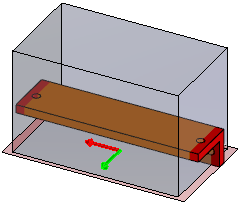リストから 3D プリンタを選択して、モデルが 3D プリンタ内に収まるかどうかを判別できます。 3D プリンタをお気に入りとしてマークし、その 3D プリンタを Print3D PropertyManager で選択肢として使用することができます。
プリンタをお気に入りとして追加すると、次の読み取り専用情報が表示されます。
| オプション |
説明 |
| 会社 |
プリンタの製造元。 |
| モデル |
プリンタのモデル番号。 |
| この 3D プリンタのベッド サイズ |
プリンタの高さ、長さ、および幅。 |
| テクノロジー |
プリンタのタイプ。 たとえば、FDM、SLS、SLA など。 |
| ソース URL |
Wohlers Associates, Inc. 提供の Wohlers Report 2019 の 3D プリンタ リスト |
3D プリンタ サイズをチェックするには:
- 部品またはアセンブリを開き、
 をクリックします。
をクリックします。
-
Print3D PropertyManager の設定(Settings)タブで3D プリンタ名(3D Printer Name)
 をクリックし、さらにプリンタを選択(Select Printer)をクリックします。
をクリックし、さらにプリンタを選択(Select Printer)をクリックします。
3D プリンタ(3D Printers)ダイアログ ボックスに、フォルダ リストが会社名でアルファベット順に表示されます。
- フォルダを展開して 3D プリンタのリストを表示し、プリンタを選択します。
- お気に入りに追加(Add to Favorites)をクリックします。
プリンタが、フォルダ リストの一番上にあるお気に入り(Favorites) フォルダに追加されます。
フォルダに追加されます。
- ダイアログ ボックスを閉じます。
- PropertyManager の 3D プリンタ名(3D Printer Name)
 でプリンタを選択します。
でプリンタを選択します。
- モデルの下部平面(Bottom plane of model)では、グラフィックス領域で平坦な面または参照平面を選択します。
プリンタは、モデルの周囲に透明なボックスとして表示されます。 プリンタ領域に収まらないモデルのセクションは赤で表示されます。